Титры
Текстовый блок
Для того чтобы вручную определить размеры текста при его создании, следует пользоваться инструментами Area Type (Горизонтальный текстовый блок) и Vertical Area Type (Вертикальный текстовый блок), предназначенными для создания текстовых областей с фиксированными границами. Для этого (рис. 14.14):
- Выберите нужный инструмент (горизонтальный или вертикальный, в зависимости от желаемого направления текста в титрах).
- При помощи протаскивания указателя при нажатой кнопке мыши определите на полотне прямоугольный контур будущего текстового блока.
- Отпустите кнопку мыши – в результате будет создан текстовый блок, границы которого будут показаны обрамлением.
- Введите текст с клавиатуры.
- При желании отформатируйте введенный текст.
Текстовый блок, введенный таким способом, всегда будет иметь те границы, которые вы определили. Текст, который не поместится в пределы блока, в титрах показан не будет. Размер текстового блока можно впоследствии изменять, не опасаясь за изменение атрибутов его текста.
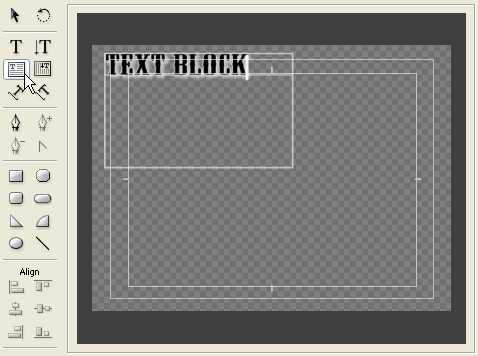
Рис. 14.14. Создание текстового блока
Фигурный текст
Еще один вид текстовых объектов – это фигурный текст. Данный объект представляет собой комбинацию текстового блока с фигурой Безье (см. разд. 14.3.2).
Чтобы добавить фигурный текст к клипу с титрами (рис. 14.15), выполните следующие действия:
- Выберите один из инструментов Path Type (Фигурный текст), служащий для создания фигурного текста в желаемом направлении.
- Щелчками мыши определите (возможно, в черновом варианте) контуры будущего фигурного текста.
- Введите текст с клавиатуры.
- Отредактируйте форму введенного текста, пользуясь инструментами, предназначенными для работы с фигурами Безье (см. разд. 14.3.2).
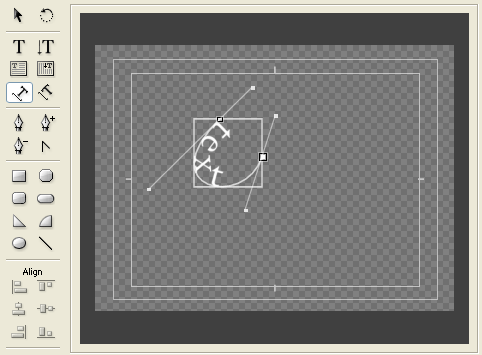
Рис. 14.15. Фигурный текст в титрах
